水上アキラです。2018/12/7未明、WordPress 5.0への更新を何となくした途端、衝撃が走りました。
今まで親しんでいた記事投稿画面(エディター)が激変したのです。
他のプラグインも一緒に更新したタイミングだったので、どれが犯人なのか突き止めるのに時間がかかりましたが、どうやらWordPress 5.0そのものだったようです。
記事の投稿をしようと、いつものように『投稿』⇒『新規追加』と進むと
上記の画面が飛び込んできました。
こんなポップアップも出てました。
『Welcome to the wonderful world of blocks! Click the “+” (“Add block”) button to add a new block. There are blocks available for all kinds of content: you can insert text, headings, images, lists, and lots more!』
何やらブロックがどうのこうの言ってますが、
どうやらWordPress5.0に導入された『gutenberg』が犯人のようです。
WordPress 5.0の変化
旧エディターが廃止され、『gutenberg』が新エディターとして採用されたのだとか。
- 旧エディターのままで良いよ!
- 前の投稿画面を返して!
- 見にくい過ぎる!
など色々疑問も浮かびましたが、今までのアップデートはせいぜい4.9.7など
4以下だったので単なるバグ修正などマイナーなバージョンアップに過ぎませんでした。
5に上がったということは、つまりメジャーバージョンアップです。
大きくWordPressが生まれ変わったくらいの変化なんですね。
WordPressやプラグインは、極力リアルタイムで最新バージョンに更新しないと
ウイルス対策とかハッカーからアタックの対象にされかねないというのと、
すぐにバージョンアップしすぎると今度は不具合があった場合に
バックアップで戻さないといけないジレンマがあるので慎重にしないとです。
旧投稿画面に戻すには
WordPress 5.0のバージョンアップ前にバックアップをしていたなら
それを持ってくることも可能です。
あと、WordPress 5.0にしたまま旧投稿画面(旧エディター)にしたいなら
『Classic Editor』というプラグインを入れれば解決します。

プラグインの新規追加で検索すると評価も高くて
有効インストール数が70万オーバーなので信頼性は高いと思います。
インストールしたら『有効化』をします。
次に設定ですが、左サイドバーの『設定』⇒『投稿設定』を見てみましょう。

『投稿設定』の画面を見ると、
「すべてのユーザのデフォルトエディター」で『Classic Editor』にチェック、
「ユーザーにエディターの切り替えを許可します」で『Classic Editor』にチェック、
が最初から付いていると思います。
『Classic Editor』の設定はこれだけで良いので、つまり『有効化』の時点で設定完了です。

普段使う記事投稿画面を改めて見ると、『Classic Editor』によって
旧投稿画面に戻ってますね。

↓ ↓ ↓

2021年までしか保てない?
ちなみに、『Classic Editor』のサポートは2021年まで、とアナウンスがされています。
2021年以降は『gutenberg』の新エディターが世界基準となってしまうということ。
あと、WordPress 5.0のアップデートはまたどうせ頻繁に行われるはずです。
旧エディターが良いからずっとWordPress 4.9.7のままでも良いわけですが、
やはりウイルスやハッカーなどセキュリティ対策面で脆弱になるので
更新はしていったほうが望ましいわけです。
5.0も不具合が見つかったらまた5.0.1とか更新情報が来そうですし、
日本語対応もそのうちしていくでしょう。
メリットが無ければアップデートなんてやるわけもないので、
『進化した』と捉えてユーザー側も対応していくしかないでしょうね。
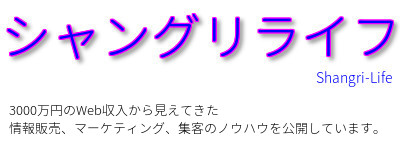



コメント